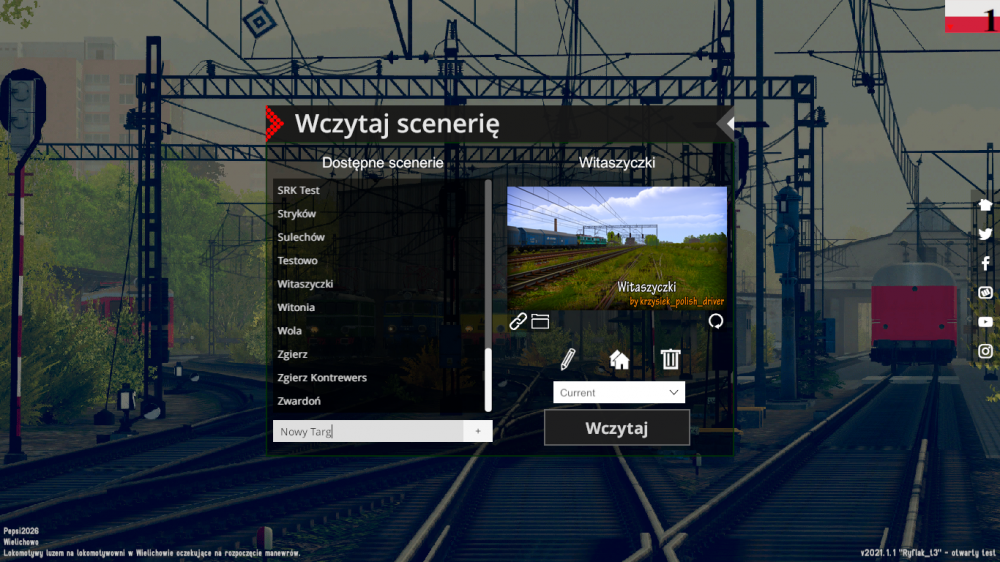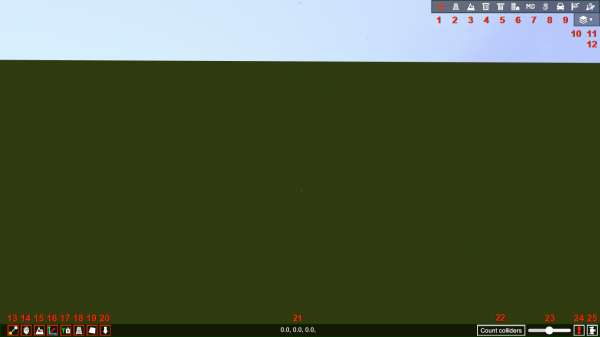Edytor101 - Wstęp, przygotowania, materiały
Zanim rozpoczniesz budowę
Witamy w pierwszej z trzech części poradników z zakresu podstaw edytora. W tej części poznacie najbardziej podstawowe zasady, reguły i nawyki, które powinniście pojąć przed rozpoczęciem prac nad scenerią. Wyjaśnimy wam jak przygotować się do budowy od strony mentalnej jak i materiałów, pokażemy pierwsze kroki po utworzeniu pliku, poruszanie się po edytorze a także podstawowe jego funkcje. Wraz z kolejnymi częściami sukcesywnie będziemy oddawać w wasze ręce napisane w pełni prostym językiem broszury, które uzupełnione będą znacznie bardziej obszernymi artykułami zawierającymi wiedzę teoretyczną.
Przygotowania do budowy scenerii
Przed przystąpieniem do nawet utworzenia pliku scenerii należy zastanowić się co konkretnie chcemy osiągnąć. W symulatorze wyróżniamy dwa typy scenerii, i są to kolejno:
- Realistyczne - odzwierciedlają kawałek rzeczywistej sieci kolejowej w każdym aspekcie, od geometrii układu torowego przez sieć trakcyjną, urządzenia sterowania ruchem kolejowym przez sieć trakcyjną po otoczenie. Bezwarunkowym wymaganiem jest oparcie scenerii na podkładach satelitarnych. Należy również zapewnić odpowiednią dokumentację zdjęciową i filmową (tzw. cabview i rearview), a także - w miarę możliwości - dokumentację dodatkową, taką jak plany geometrii toru, schematy sieci trakcyjnej, regulaminy techniczne posterunków. Wybrany posterunek należy wiernie odwzorować, oczywiście z pewnymi granicami; nie jest wymogiem zapewnić scenerii obiekty dedykowane. Zaletą budowy scenerii realnej jest brak potrzeby posiadania pełnej wiedzy z zakresu projektowania układu torowego bądź sieci trakcyjnej. Nie trzeba także zaprzątać sobie głowy kreowaniem w późniejszych etapach otoczenia od zera, gdyż jedynie interpretujemy rzeczywistość w symulatorze;
- Fikcyjne - scenerie nie mające żadnego, bądź bardzo małe powiązanie z rzeczywistością, przykładowo, jedynie poprzez układ torowy. Wymaga się na nich wysokiej zgodności z przepisami i instrukcjami, a wszelkie odstępstwa od nich należy dokładnie uzasadnić. Wbrew pozorom scenerie fikcyjne są znacznie trudniejsze od realistycznych - właśnie ze względu na potrzebę zaprojektowania praktycznie od zera układu torowego, następnie sieci trakcyjnej, a potem otoczenia, co jest zupełnym przeciwieństwem scenerii realnej gdzie wszystko jest niejako podane na tacy. Zaletą jest na pewno wolność w tworzeniu. Nie ma problemów z podziałem scenerii przez co można, przykładowo, wyciągnąć stację z jakiegoś dużego węzła i zmodyfikować ją jako samodzielny posterunek.
W przypadku wyboru scenerii fikcyjnej do pracy możemy przystąpić z miejsca. Jednak co w przypadku scenerii realistycznej?
Zacznijmy od początku. Aby utworzyć nową scenerię, przejdź do modułu Edytor scenerii w menu głównym, wpisz nazwę w polu na dale listy dostępnych scenerii, a następnie naciśnij '+'. Zostanie utworzony nowy plik, który od razu zostanie zaznaczony. Naciskamy 'Wczytaj'.
Po załadowaniu scenerii zastaniemy taki widok. Na wstępie można zauważyć, że mamy dostępne dwa menu - górne i dolne. W menu górnym można dokonywać wszelkich interakcji z obiektami, na dolnym zaś mamy menu z funkcjami pomocniczymi. Poniżej zdjęcia znajduje się opis zaznaczonych nań funkcji, wraz z klawiszologią.
| Numer | Funkcja | Klawisz |
|---|---|---|
| Narzędzia | ||
| Zaznaczanie obiektów | brak | |
| Zaznaczanie torów | brak | |
| Modyfikacja terenu | brak | |
| Usuwanie obiektów bez zaznaczenia | brak | |
| Objekty | ||
| Obiekty przytorowe | brak | |
| Budynki | brak | |
| Obiekty dedykowane | brak | |
| Flora i fauna | brak | |
| Pojazdy | brak | |
| Sieć trakcyjna | brak | |
| Pozostałe | brak | |
| Pozostałe | ||
| Warstwy | brak | |
| Funkcje dodatkowe | ||
| Przyciąganie do toru | Ctrl + 1
| |
| Losowy obrót | Ctrl + 2
| |
| Odświerzanie terenu w czasie rzeczywistym | Ctrl + 3
| |
| Podgląd osi obiektów | Ctrl + 4
| |
| Blokada wysokości | Ctrl + 5
| |
| Ukrywanie podkładów 3D w torach | Ctrl + 6
| |
| Ukrywanie ortofotomapy | Ctrl + 7
| |
| Ukrywanie zaznaczeń | Ctrl + 8
| |
| Koordynaty wskaźnika | brak | |
| Licznik obiektów | brak | |
| Zwiększenie szybkości obrotu kamery | Num +
| |
| Zmniejszenie szybkości obrotu kamery | Num -
| |
| Pierwszy tryb pracy kamery | F1
| |
| Drugi tryb pracy kamery | F2
| |
| Pozostałe funkcje | ||